我们在学习和工作当中经常会用到excel表格,那么excel表格怎么制作和打印呢,接下来我们一起看看操作步骤吧。
方法/步骤
-
1
打开excel,将第一栏表格拉伸放大,拉伸时只需把鼠标放在AB、12之间拉动添加斜线点击单元格,点击设置单元格格式,点击边框,点击右下斜线图标。
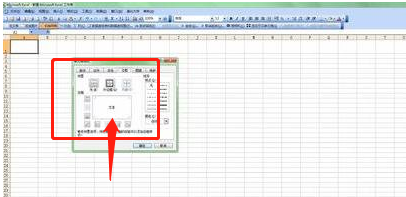
-
2
在斜线分栏里输入文字如图输入班级和人数,首先敲几个空格键然后输入班级,这样就使班级二字稍微靠后,输完后按Alt+Enter,换行输入人数。
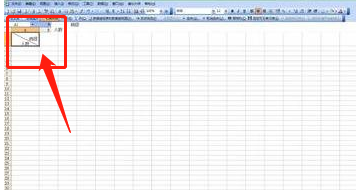
-
3
依次输入自己想要的内容,设置打印区域,点击左上文件,点击打印区域,点击设置打印区域,然后从第一个单元格开始选中我们想要打印的部分。

-
4
点击选中部分,点设置单元格格式,点击边框,把外边框和内部都点上,打印之前需要点一下打印预览,如果没什么问题就可以esc退出点打印了。
 END
END
经验内容仅供参考,如果您需解决具体问题(尤其法律、医学等领域),建议您详细咨询相关领域专业人士。
展开阅读全部
文章评论